Nội dung đang xem: Cách vẽ sơ đồ tư duy trong Word đơn giản, tiện lợi
Sử dụng Word trong Office 2016 để vẽ sơ đồ tư duy là cách được dùng khi máy tính bạn quá yếu không thể cài đặt các phần mềm vẽ sơ đồ tư duy hoặc bạn chỉ cần các sơ đồ tư duy đơn giản. Không cần thiết phải sử dụng Microsoft Office 2016 vì những phiên bản Word 2003, Office 2007 đều có thể làm điều này.
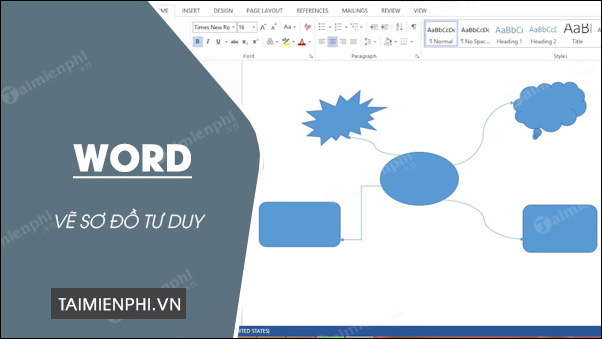
Cách vẽ sơ đồ tư duy trên Word
Để viết được chữ trong sơ đồ tư duy Word, bạn cũng nên cài Font mặc định cho Word để làm việc hiệu quả hơn. Các Font chữ thường dùng là VnTime, Time New Roman … sẽ giúp các bạn nhập Text tiếng Việt vào trong sơ đồ tư duy. Để vẽ sơ đồ tư duy trong phần mềm soạn thảo văn phòng Microsoft Word, làm theo hướng dẫn sau.
Tải Word cho điện thoại
* Thiết bị Android: Download Word cho Android
* Thiết bị iOS: Download Word cho iPhone
Hướng dẫn vẽ sơ đồ tư duy trong word
Bước 1: Trên giao diện Word. Chọn Insert.
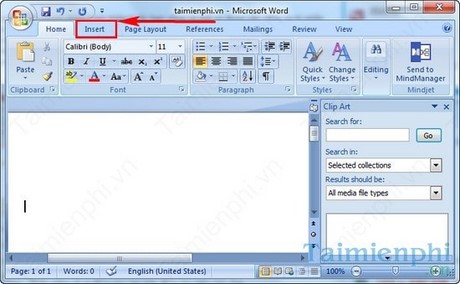
Bước 2: Chọn tiếp Shapes. Đây là kho các hình vẽ, hình khối … sẽ hỗ trợ bản vẽ sơ đồ tư duy nhanh chóng.
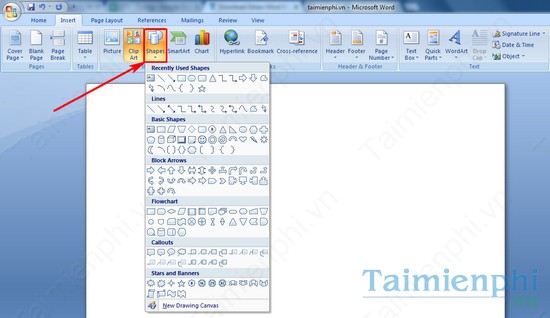
Bước 3: Click vào hình bạn muốn tạo, sau đó tùy chỉnh kích thước.
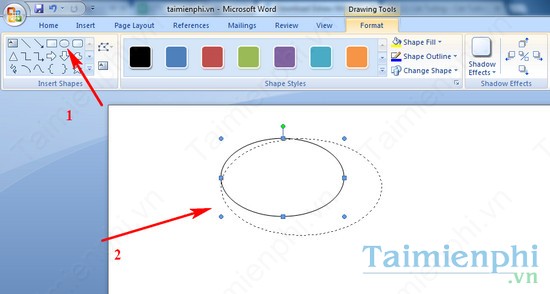
Bước 4: Để nhập thông tin vào trong sơ đồ tư duy. Click chuột phải chọn Add Text.
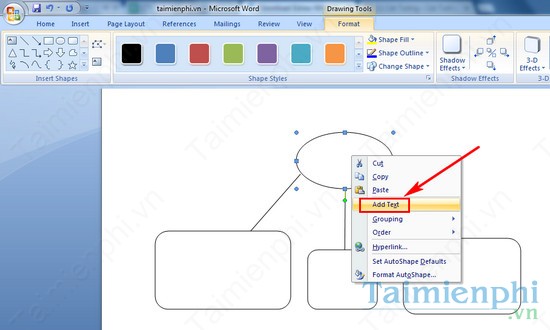
Bước 5: Có thể thêm thông tin tùy ý. Để phân biệt mức độ quan trọng của sơ đồ tư duy trên Word. Bạn có thể click chọn màu tùy ý.
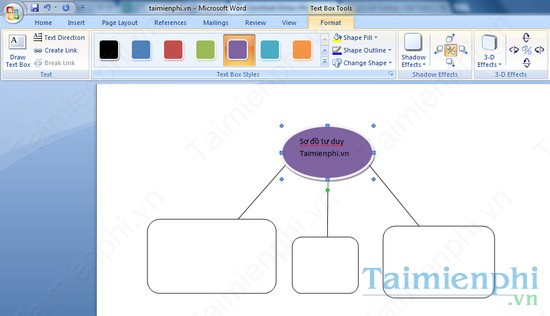
Đây là một sơ đồ tư duy minh họa trên Word. Có thể nhập Text để hoàn thiện sơ đồ này.
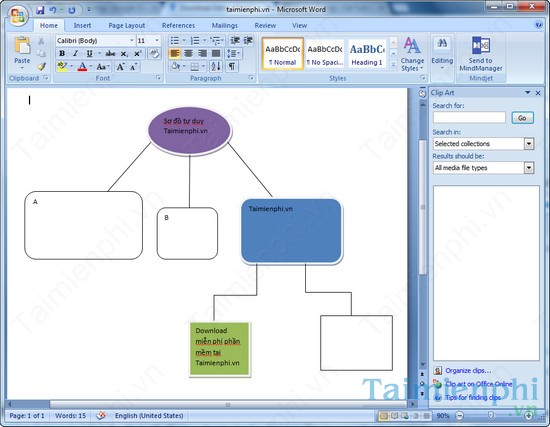
Tạo sơ đồ tư duy trên Word rất dễ đúng không, không cần sử dụng các phần mềm tạo sơ đồ tư duy chuyên nghiệp bản cũng có thể tạo được sơ đồ tư duy theo ý mình.
Nếu máy tính bạn không có những font chữ VnTime, Time New Roman hoặc những font chữ bạn cần thì cũng đừng lo lắng. Làm theo cách sau để thêm font chữ vào Word sử dụng nhiều font chữ để soạn thảo văn bản, vẽ sơ đồ tư duy.
https://thuthuat.taimienphi.vn/ve-so-do-tu-duy-trong-word-5807n.aspx
Ngoài Word, các bạn có thể vẽ sơ đồ tư duy bằng Edraw Mind Map – Đây là một trong những phần mềm hỗ trợ vẽ bản đồ tư duy khá hiệu quả trên máy tính
Từ khoá liên quan:
ve so do tu duy trong word
, Cách vẽ sơ đồ tư duy trong Word 2016, Vẽ sơ đồ tư duy trong Word 2019,
[ad_2]
Đăng bởi: THPT An Giang
Chuyên mục: Thủ Thuật
